Masalah :
Saya menginstall ulang komputer dan saya kesulitan mencari driver yang cocok karena CD Drivernya hilang. Saya sudah mencari-cari diinternet tetapi sulit sekali menemukan yang pas untuk komputer saya. Bagaimana solusinya ?Solusi :
Untuk mencari Driver yang cocok untuk komputer/laptop kita bisa memanfaatkan sebuah software yang bernama Driverpack, dengan software ini driver-driver yang belum terinstall akan otomatis terdeteksi dan kita bisa langsung mengunduh driver-driver tersebut dan menginstallnya dikomputer/laptop kita. Berikut langkah-langkah menggunakan driverpack.- Download terlebih dahulu aplikasi driverpacknya melalui link berikut : Download
- Buka aplikasi tersebut dan tunggu hingga proses installasi selesai dan aplikasi terbuka
- Ketika aplikasi terbuka maka otomatis akan mendeteksi Merk dan Tipe komputer/laptop kita beserta driver-driver yang bisa kita pasang. Selain driver, driverpack juga bisa memasang aplikasi pendukung seperti browser, antivirus, dll.
- Untuk menginstall driver saja maka klik menu Mode Ahli yang berada dibagian bawah (Lihat gambar).
Mode ahli driverpack - Beri tanda ceklis untuk driver yang ingin diinstall dan hilangkan ceklis untuk driver yg tidak ingin diinstall
- Jika Anda tidak ingin menginstall aplikasi pendukung seperti antivirus dan browser klik menu Perangkat lunak lalu hilangkan tanda ceklis pada aplikasi yang tidak ingin diinstall (lihat gambar).
- Untuk mulai menginstall driver klik tombol Pasang Semua dan tunggu proses download dan installasi driver selesai.
Proses installasi akan memakan waktu beberapa menit karena akan ada beberapa proses yang harus dilalui sebelum driverpack menginstall driver yang kita pilih.
Jika Anda masih bingung bagaimana melakukannya silahkan lihat video kami di DrasMonitor : https://youtu.be/qFYEQrqCLR4.
Atau anda bisa juga melihat artikel serupa tentang cara mencari driver tanpa harus isntall aplikasi pada link berikut : Klik disini.
Itulah cara bagaimana mencari driver yang cocok untuk laptop/komputer kita. Selamat mencoba dan semoga berhasil.
Salam,
Teknolongin.

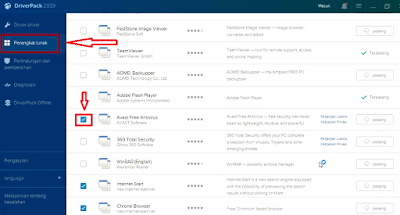


0 komentar:
Post a Comment